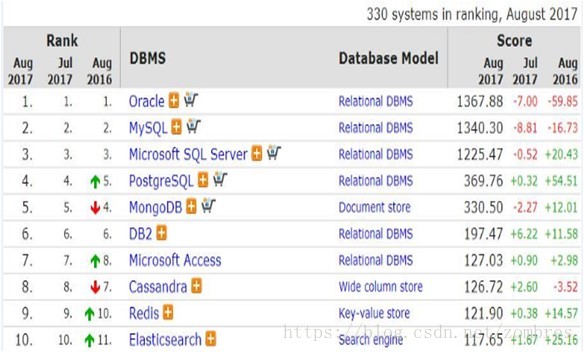如何在Navicat新建连接、新建数据库以及导入数据库
目录
- 1. 新建连接
- 2. 新建数据库
- 3. 导入数据库
- 总结
1. 新建连接 新建一个MySQL连接:打开Navicat,点击“左上角第一个图标 --> MySQL”。
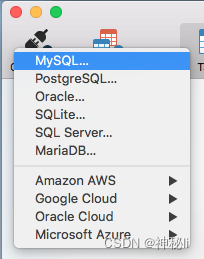
其他的信息都是自动出现的,只需填写连接名和密码后点击保存,就新建好了一个连接。
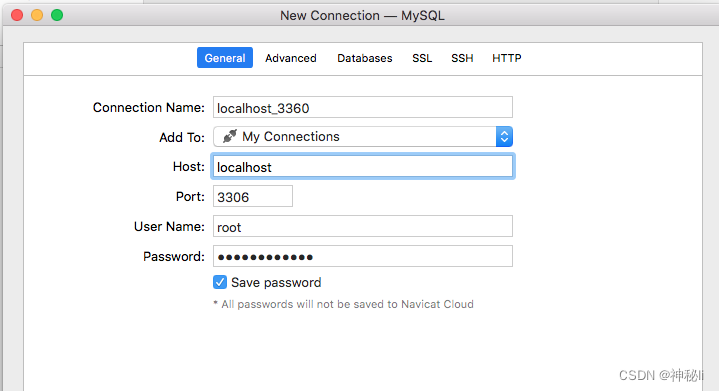
2. 新建数据库 打开新建好的连接:点击“Open Connection”打开连接。

出现绿色说明打开了数据库的连接,然后单击右键。
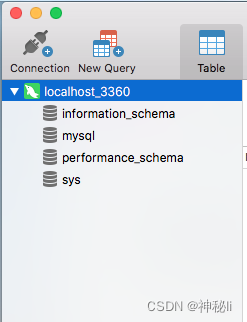
新建数据库:点击“New Database”新建数据库。
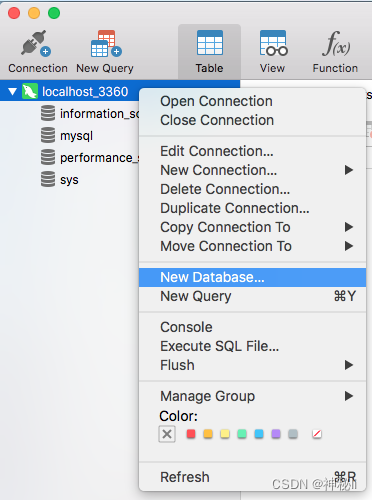
填写数据库的名称(自己定)和字符集(选utf8)。
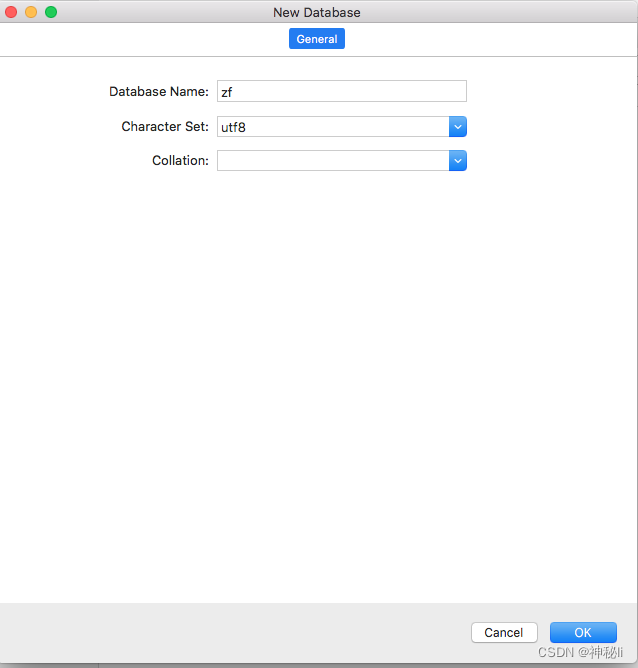
3. 导入数据库 在新建好的数据库上右单击右键选择”Execute SQL File”。
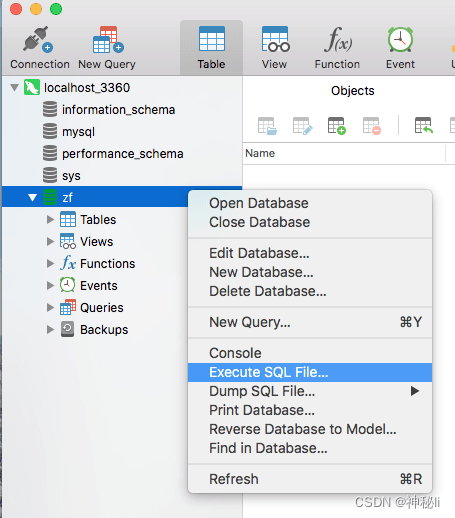
选中需要导入的SQL文件。
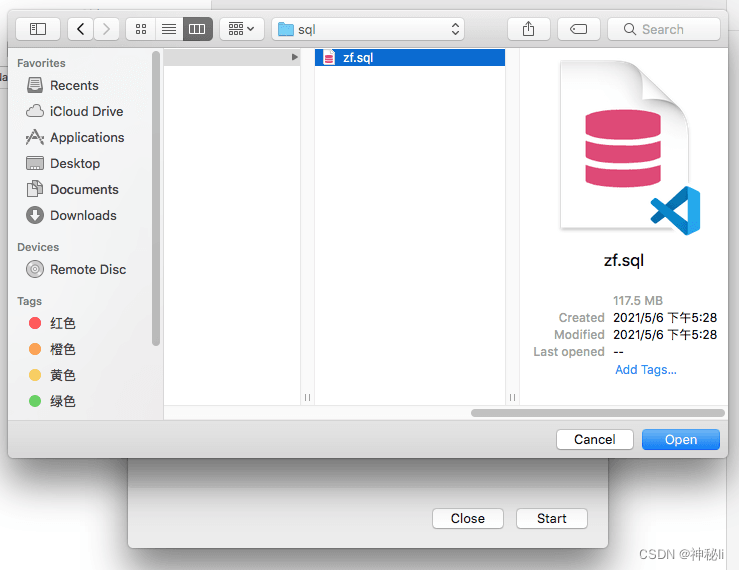
导入成功后,点击“close”关闭即可。

选中“Table”单击右键,再点击“Refresh”进行刷新。
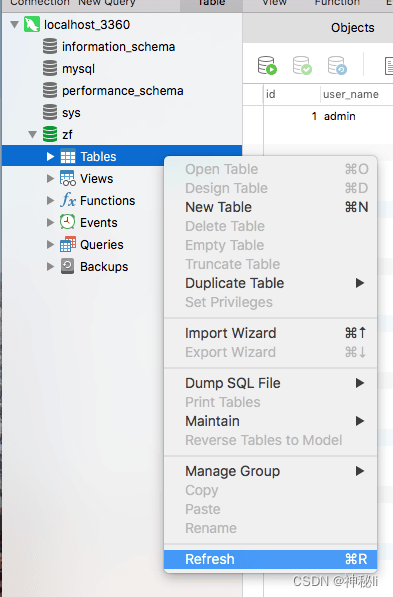
刷新后就可以看到所有的表。
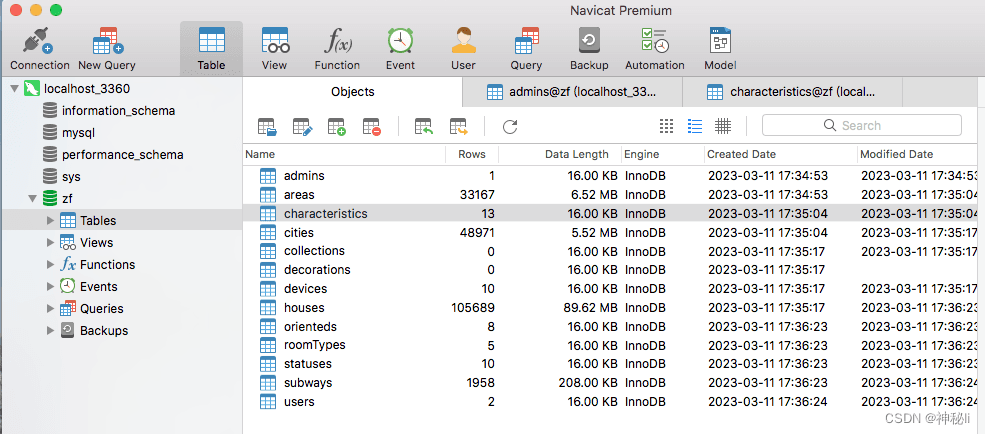
总结
到此这篇关于如何在Navicat新建连接、新建数据库以及导入数据库的文章就介绍到这了,更多相关Navicat新建数据库连接内容请搜索电脑手机教程网以前的文章或继续浏览下面的相关文章希望大家以后多多支持电脑手机教程网!